Angolare
Consente di creare e modificare una quota angolare tra due punti, dato un centro.
Creare una quota angolare
- Sulla barra multifunzione, fare clic sulla scheda Dimensioni.
-
Fare clic sull'icona Angolare.
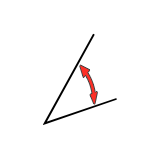
-
Trascinare per creare il vertice dell'angolo e il primo estremo.
Il centro viene posizionato dove è stato fatto clic, mentre il Punto 0 viene posizionato dove è stato rilasciato il pulsante del mouse.
-
Fare clic per creare il secondo estremo.
Il Punto 1 viene posizionato dove è stato fatto clic.
- Vedere il passaggio 2 di Modificare la quota angolare.
- Fare clic con il pulsante destro del mouse nell'area con il segno di spunta per uscire oppure fare doppio clic con il pulsante destro del mouse.
Modificare la quota angolare
- Fare doppio clic sulla linea di quota per accedere alla modalità di modifica.
-
Modificare la linea della quota:
Per Azione Cambiare l'angolo Sulla barra guida, immettere una Quota. Riposizionare il primo estremo - Trascinare il Punto 0.
- Fare clic sul Punto 0, quindi immettere le coordinate x, y e z.
Riposizionare il secondo estremo - Trascinare il Punto 1.
- Fare clic sul Punto 1, quindi immettere le coordinate x, y e z.
Riposizionare il vertice dell'angolo - Trascinare il Centro.
- Fare clic sul Centro, quindi immettere le coordinate x, y e z.
Riposizionare il testo dal centro - Fare clic e trascinare Distanza.
Modificare il parametro di distanza nel pannello dei parametri. Quotare l'angolo coniugato Nel pannello dei parametri, fare clic su Angolo maggiore di 180. L'angolo coniugato equivale a 360° meno l'angolo corrente. Aggiunge un'etichetta - Nel pannello dei parametri, selezionare Inserisci testo.
- Immettere il Testo.
Per inserire il valore della quota in Inserisci testo, digitare il simbolo dollaro ($) al posto del valore. Se il testo contiene più di un simbolo dollaro, solamente il primo sarà sostituito dal valore della quota. - Fare clic con il pulsante destro del mouse nell'area con il segno di spunta per uscire oppure fare doppio clic con il pulsante destro del mouse.